是的王总,您在这台电脑Ctrl C,在那台Ctrl V就行了——便携无线新旗舰罗技MX Anywhere 2S测评
一、开箱
当时我点开什么值得买APP,是因为收到了一条通知推送,报的是美亚的MX Anywhere2直邮新低,我看了看,摸了摸自己的钱包,觉得还是有点奢侈,摇了摇头,回到主页,恍惚间看到了MX Anywhere 2S的众测申请链接,再然后就有了这篇幸运的测评。
其实我只想要一个便携的蓝牙鼠标,因为我的Macbook Pro只有两个USB口,现在用的罗技便携鼠标M546是一个优联鼠标,必须占用一个USB口,这让我很难受,特别是需要同时使用一个移动硬盘和一个U盘的场合(比如把大电影从别人的移动硬盘拷到自己的U盘),就不得不不停地拔插拔插,通过本机硬盘中转。而如果再带一个USB HUB,感觉就更麻烦了,由其是在膝盖上使用笔记本的时候,感觉挂了很多零碎在笔记本边上,就像老年男性的随身尿袋,生怕一不下心松动就断开连接。
我拿到快递的时候距离发货已经很多很多天了,除了申通本身就慢以外,这边的配送员还很不靠谱,显示已签收却没有配送,打电话问之,告诉我到了楼下却忘了送了,下次再送 。不过不管怎么样,好歹朕值到了。↓
。不过不管怎么样,好歹朕值到了。↓
如今罗技的很多鼠标为了环保都简化包装了,Anywhere 2S也不例外,但是相比那些定位更低端的鼠标还是更用心一点的。正面的右上角特别标识出了FLOW标志,表明这款鼠标能实现跨计算机控制。↓
背面用双语介绍了鼠标的五个卖点,除了FLOW以外,还有鼠标在任意表面都可以使用(anywhere)、70天的续航时间(待时间检测)、Smartshfit极速滚轮(罗技中高端鼠标标配)以及良好的握感。↓
正面是书页式磁吸翻盖,翻开可以直接看到鼠标,也可以隔着塑料试一试鼠标大小,优联接收器放置在左上角的凹槽里,无法承受快递的颠簸,已经掉出来了,但反正不会掉出盒子,无关紧要。盒子的封二印刷的是罗技的鼠标管理软件Options,基本上罗技非G系列的鼠标都使用这个软件进行管理,而新出的FLOW功能也需要最新版本的此软件支持才能实现(我试过旧版本,Flow界面出不来,其他功能都正常)。↓
把盒子拆开,里面的东西很简单,鼠标本体、接收器、连接线和质保卡。(接收器被我归位了)↓
二、外观
这一代2S毕竟只是加了一个S,而不是3代,所以无论是Master还是Anywhere,在外观上都基本没有变化(边框配色有区别,我这个是黑色,其他还有蓝色和白色),如果硬要说有,那我觉得罗技的Logo改了算是最大的变化了吧。正面是细磨砂材质,滚轮下按是中键,切换滚轮模式(急速模式或阻尼模式)。滚轮再往下的按钮默认功能是开启手势模式,在手势模式中能滑动鼠标模拟触摸板手势,并且可以在Options软件中自定义手势含义,不过我一般是不用鼠标的手势功能的,所以会直接把这个按钮绑定其他按键功能。↓
侧面的棱状花纹面是类肤材质,手感很不错,两个侧键的位置略微偏后。↓
虽然外形是对称鼠,但是只有一侧有侧键,所以本质上还是个右手鼠标。↓
底面有一张使用说明贴纸,标识出几个按钮的功能和用法,简洁易懂,这是罗技的一贯做法。↓
撕掉贴纸,可以看到脚垫上已经有一些划痕了,这是正常的,出厂前要做一下检测,不可能光滑如新。之前很多网友鼠标开箱,指着脚垫划痕痛骂二手东,二手东其实是有冤情的。
背面左上是开关按钮,鼠标不用时可以关闭,但是暂时还不知道不关闭的话多久会进入待机状态,待机状态是否耗电。上中型号镂刻部位有优联和蓝牙两个标志,表明鼠标支持的无线连接方式。传感器下方是设备切换按钮,点击可以在三个已连接的设备中循环切换,而按住三秒可以在当前所在的频道中重新配对。切换按钮上标有123的三个灯,在连接成功时,翻起鼠标,当前频道常亮(放下使用时灯会灭掉);没有连接成功时,当前频道缓慢闪烁;连接过程中,当前频道快速闪烁;非当前频道都是不亮的。
优联接收器和现在罗技在售的其他优联鼠标的接收器一样,都是最迷你的版本,插在笔记本的USB口上不会有太大的突出。对比M546的优联接收器,一模一样。↓
连接线就是很简单的一根USB延长线,一头是Type A,另一头是Micro USB口,长度大约0.7米,材质偏硬。然而这个鼠标是不支持有线连接的,USB线的唯一功能就是充电,换句话说,如果把鼠标插在电脑上充电,但是断开优联和蓝牙,那么鼠标就不能边充电边使用了,所以线短一点,硬一点也不太影响使用,因为我会选择不用的时候充电,毕竟几个月才充一次。这点是罗技非G系列的无线鼠的大坑,在G900、G700s、G403无线版等众多旗下游戏鼠标都能支持有线使用的情况下,罗技的办公鼠居然非要使用无线才能连接,我觉得这是罗技在特意区分产品定位。↓
由于配的充电线就是普通的USB线,鼠标端没有特殊形状,所以在鼠标的前脸接线处也是一个平面。这种设计的好处就是保证只要MicroUSB线肯定能替代原装线给鼠标充电,缺点是连接处不那么牢固。但是反正这个鼠标也不能有线使用,加上电池比较耐用,所以连接处如此设计,好处远远大于坏处。↓
我们可以对比一下罗技G700s的有线连接处,毕竟这款无线鼠标的电池很不耐用,所以有一半的时间需要拖着线使用,连接线的一头的形状是特制的,连接处的设计也算考虑到了这个需求。↓
剩下的东西就是那几张叠在一起的小纸片了,分别是产品质保卡、产品的认证信息、产品的安全申明和电池弃置说明,简而言之是一些满足法律要求和环保要求的申明和说明。
三、手感
我一直觉得手感这个东西是十分主观的,只能相对而言,特别是每个人手掌大小不同,鼠标握姿不同,对手感的判断也不同,再加上人对环境的适应能力很强,其实用着用着,手感慢慢就顺了。先说一下,我的手掌长度接近19cm,在男生之中算中等偏小,但是我喜欢大鼠标饱满的握感。
正好家里除了那些杂七杂八的鼠标之外,有两款常用的鼠标,我用来和Anywhere 2S对比手感,分别是炼狱蝰蛇2013和罗技M546。(从左至右,M546、Anywhere 2S和炼狱蝰蛇2013)↓
罗技的Anywhere系列定位是便携鼠标,为了收纳的方便,把鼠标做的比较小,也比较扁,这样比较方便放在公文包里,但是也势必会影响手感。我抓住Anywhere 2S的第一感觉,也是太扁太短,手心里有大量空隙,导致手掌中部悬空(红色圈出),但是对于这种大小的鼠标,真的没法抱怨什么。另外鼠标有一定的分量感,表面材质很舒服。↓
说到手感一定要对比,我至今用过手感最好的鼠标是目前家里台式机使用的炼狱蝰蛇2013,其背部曲线完美贴合我的手掌,没有一丝多余,重量适中,细磨砂表面也很舒服,只不过它是一款有线的游戏鼠,在定位上和Anywhere 2S可以说是河水不犯井水。↓
再比如我之前一直在Macbook Pro上使用的罗技M546,其定位也算是一款便携小鼠,和Anywhere 2S算是定位相近,但是其售价只有160左右。相比Anywhere,这款鼠标更窄,更高,两侧抓合处(大拇指、无名指、小拇指所在位置)凹陷更明显,且长度更大,重量略轻(M546需算上一节5号干电池重量),总体握感明显强于Anywhere 2S。但是如果你的公文包隔层很扁,这款便携鼠会让你的公文包鼓起一个小包。不过M546可以把优联接收器放在自己肚子里,不容易丢失,而Anywhere 2S就得小心保管你的优联接收器了。↓
以上三款鼠标的测量数据如下:
这表格里的数据很容易看出,炼狱蝰蛇的好手感是建立在最大长宽高的基础上的,但是其重量和Anywhere 2S一样,而M546相比Anywhere 2S略窄,但是更长、更高,因此手感好了不少,但是重量略微偏轻,这对于一个便携鼠来说不太影响手感,除了会带来一点心理上的廉价感。
第二天我带着Anywhere来到了办公室,这里也有两款鼠标可以和Anywhere进行手感对比,分别是罗技G700s和戴尔MS111T,前者是罗技过气的无线游戏旗舰,后者是戴尔工作站标配的廉价鼠,但都是非便携鼠,所以在尺寸上天生具有优势,不过我还是想比一比。↓
罗技G700s是我在罗技G700之后买的第二款G700系列鼠标,作为一款无线游戏鼠,它最大的问题在于电池不够用。不过就手感来说,的确没的说,表面细磨砂,两侧粗磨砂,上表面的弧线完美贴合手掌,在趴握的情况下非常舒适。如果要说缺点的话,可能是我手太小,如果要按它左键边上的三个小按钮,握鼠标的位置就必须往前靠一些,这种情况下,手腕会离开桌面悬空,不是很舒服,这也是我认为G700s的手感微微不如炼狱蝰蛇的地方。
戴尔MS111T这款有线鼠估计单买买不到,是台式工作站送的,但是作为一个台式机用的有线鼠标,手感实在不怎么样,在不考虑便携的情况下,鼠标做的太扁,两侧没有防滑材质,综合手感甚至不如Anywhere 2S这款小鼠。
Anywhere 2S和MS111T、G700s的尺寸重量对比如下,可以看到MS111T作为一款桌面鼠标的悲哀。这里G700s的数据和炼狱蝰蛇一样碾压了Anywhere 2S,不过也从侧面说明Anywhere在自己的尺寸限制下基本做到了手感的最优化。(看不清数字?水印的锅)
因此,总的来说,Anywhere 2S在手感方面是不如那些不考虑便携的游戏鼠的,并且在削减了厚度的情况下不如那些比较厚的便携鼠,但是在自己的尺寸下手感还是可圈可点的,也比那些不用心的便宜产品强了不少。值得一提的是,虽然Anywhere 2S的长度不足,但鼠标通过在尾部做出翘起的部分,变相地加长了鼠标,欺骗了我们的手掌,提升了手感。(下图红色部分是我的手掌脑补的部分↓)
四、FLOW
Flow可以说是这一代罗技办公鼠最大的亮点,能够实现跨屏幕控制和跨屏幕拷贝,算是一个黑科技一样的存在了。本来罗技大可靠着这个新功能推广其MX系列的两款2S新鼠标的,不过罗技显然没打算让Flow功能仅存在在自己的高端系列办公鼠标里。罗技很快又推出了M590鼠标,同样支持优联和蓝牙,可连接三台电脑,也能使用Flow功能,而定价才200出头,上市后很快就跌破200大关,也让Flow功能变成了今后罗技办公鼠的标配了。
不过作为新功能,我们还是要来了解一下的。为了测试Flow的使用,我在家里准备了三台电脑,其中一台MacBook Pro,一台win10系统的台式机,一台win10系统的笔记本,三台电脑上都安装了最新的罗技Options软件。可以看到MacOS上的Options和Windows系统上的Options在界面和功能上是基本完全一样的。↓
我将鼠标的1频道用蓝牙连接MacBook Pro,2频道用优联连接win0台式机,3频道用蓝牙连接win10笔记本,此时三台电脑的Options软件都检测到了Anywhere 2S的型号,并自动多出Flow功能的标签页。值得说明的是,此时这三台电脑在同一个局域网内,不过MacBook Pro是通过5G的wifi联入,台式机通过有线连接路由LAN口,win10笔记本通过2.4G的wifi联入,无论是5G的wifi还是2.4G的wifi还是有线都是连到同一个路由器上的,在同一个子网中。(马上要搬家了,桌子很乱,不好意思 ↓)
↓)
在Options的Flow界面点击开启Flow,软件会自动搜索局域网内的其他已连接同一个鼠标并且安装了Options的主机,并同步开启Flow。但是实际使用中我遇到了一点小问题,我先把MacBook Pro和win10笔记本连入了Flow,实现了两机之间的鼠标移动和文件互拷,然后我再把鼠标连接台式机,想将其加入Flow,实现三机之间的互联,但是无论如何都不成功。虽然软件的Flow界面出现了三个屏幕,但是两台笔记本上代表台式机的那块屏幕始终是个问号,鼠标也无法移动到台式机上。
我在怀疑过局域网设置及有线无线连接之类的问题后,重置了三台机的Flow设置,重新在1频道(MacBook Pro)的Options软件上开启Flow,这时win10台式机和win10笔记本都被MacBook Pro搜索到了,也顺利开启了三机Flow功能。所以结论是,如果两机之间已经配置好了一个Flow小网络,再想加入第三台主机的时候,最好重置所有主机,由其中一台主机去发现另外两台主机,否则有可能出现新加入的第三台主机无法被正确识别,可以在Options软件中看到屏幕,却游离于Flow功能网络之外的情况。此时的第三台机器就是那个失联的问号。↓
关于鼠标从第一台机移动到第二台机,再到第三台机的效果,其实就跟大家想象的那样,比较流畅,但相比操作系统自带的分屏功能下的鼠标移动,进入新的屏幕时还是略有迟疑。我录了一小段视频,转换成GIF演示给大家看,受限于图片上传大小限制,可能不是很清晰,希望你们能看到鼠标指针。
鼠标移动到屏幕大概20个像素宽度的边缘就会停在屏幕边上,然后进入下一台主机活动,并且这个20个像素左右的宽度无法设置(至少我没找到),这会造成一个问题——屏幕边缘的一些按钮变得很难按到,比如当你去点击Windows右下角的通知栏时,很可能发现鼠标指针已经跑到另一台主机上去了。对于这个问题,罗技给出了一个解决方案——屏幕切换方式设置。在Flow界面的第一个设置选项可以更改为按住Ctrl键时指针到达屏幕边缘才会进入下一块屏幕。当然还有另一种解决方式,就是第二个设置选项,当禁用屏幕角落时,鼠标移动到屏幕的四个角是不会进入对应方向的下一块屏幕的,只有移动到四条边上才会触发Flow效果,并且第一个设置和第二个设置可配合食用,看大家的使用习惯了。↓
另外几块屏幕是可以随意组合拼装方式的——在软件里拖动代表屏幕的方块就可以,绿色的方块代表当前本机的屏幕。但是指头够多的值友都能数的出来,就这么几块屏幕,你能组合出什么花来?两块屏幕的时候只有两种组合方式,谁左谁右而已。三块屏幕的时候大部分普通用户也是会把他们按顺序一字儿排开的。↓
当然也有一些拥有很多屏幕支架、笔记本支架的文艺操盘用户或是宇宙飞船驾驶舱臆想用户,会把三块屏幕放在不同的高度,那么除了纵向排成一列之外,也就只能排成一个拐角的形状了。↓
在这种情况下,鼠标移动到屏幕下边缘进入第二块屏幕,移动到屏幕右边缘进入第三块屏幕,虽然我是没想出这样右下角缺一块的组合方式有什么实际用途,可能是一种行为艺术吧。我也做了个GIF,可能看不太清楚,随便看看吧。↓
在Flow功能连接成功后,复制和粘贴功能就自动开启了,无论在哪一台机子上Ctrl+C,在三台机子上都能Ctrl+V,文字、图片、文件不限。但是在拷贝大文件的时候,复制的速度取决于局域网的速度,在家中具体就是取决于你花了多少钱烧路由(当然还看你的网线和网卡等等),并且操作系统会对这种拷贝无法正确地估计剩余时间。比如我在MacBook Pro上Command+C,在Win10台式机上Ctrl+V,拷贝一个300MB的文件夹,居然给我显示剩余时间13分钟,而且没有详细信息可以看,然后大约30秒后,剩余时间变成了7分钟30秒,最后我算了一下拷贝速度,比局域网最高速度会慢一些,因此如果家里的路由不是发烧级的,这个功能还是不要用于拷电影了,拷个小Doc文件啊、三五张照片啊、一两万字的文本啊什么的还是轻松惬意的。
另外在拷贝大量数据的过程中,如果把Ctrl+C的那台电脑关掉,Ctrl+V的那台电脑还会继续在装模作样地接收数据,只不过数据量不会变化了,要过好一阵子它才会反应过来自己被耍了,然后愤怒地关闭传输界面,不给任何提示。
第二天,我为了测试Flow功能在同一个网络中的不同子网之间能否使用,我又把Anywhere 2S带到了办公室。↓
我的办公室电脑连入了单位的内网,但是台式机和笔记本在内网的不同子网段中,虽然在网络中可以用计算机名彼此搜到对方,但是网络管理员针对不同的域配置了不同的管理策略,所以有些端口被封了。我同样在两台机子上都装上了最新的Options软件,Anywhere 2S分别与他们相连,但是结果在意料之中,他们彼此都死活搜不到对方的存在……这可能就是比邻若天涯吧。↓
简而言之,Flow功能的使用必须要在同一个网段下的计算机上使用,并且三台机子同时连接Options软件的Flow功能,连接成功后,在任意一台主机上修改Options中的任何Flow设置,其他两台主机的Flow设置也会自动同步。此外任何子网之间,包括虚拟子网之间Flow都无法相互连接,不过一般也没这种需求吧。
此外,在关闭Options软件后,MacOS系统下,Flow功能的开关图标能正确地留在通知栏上,而win10通知栏上这个图标有时会出现,有时又会消失,不能稳定地常驻,至少我的两台win10电脑都有这个问题,至今没有找到规律所在,Options中也没有关于通知栏开关的设置选项。
5、Anywhere
Anywhere 2S的名字里Anywhere应该指的就是这款鼠标可以在任意材质的表面使用,不用依赖于鼠标垫,这可能是这款鼠标除了Flow这个新功能外最大的亮点了,虽然他的大哥Master也有这个功能(但是人家没有写在名字里,做人要低调)。
这个功能在Anywhere一代和二代这两款鼠标中都已经存在,不是什么新鲜功能了。我不在乎他使用的Darkfield高精度传感器是个什么鬼,也不管他1000的额定DPI和最大4000DPI是硬件实现的还是软件实现的,我就仅仅简单测试一下实际使用效果,作为参考好了,毕竟办公鼠标不是用来在游戏里爆头的,画蚊香测试精确度什么其实意义不大,只要鼠标能在各个表面正常使用,我觉得他就算是成功的。
我想了三个最常用的场景,一是实木桌面、二是下方存在镂空的玻璃、三是床单。↓
直接说结果吧,事实证明,Anywhere 2S在这三种表面上都能很好的使用,画蚊香也没问题,之所以蚊香形状有差异我觉得还是姿势问题,毕竟坐在桌子前和趴在床单上是两种不同的体位体验 。
。
六、总结
小尺寸下的良好手感、Flow新功能、Anywhere表面的使用、长时间续航以及Smartshift滚轮,这5大卖点是罗技官方对Anywhere 2S这款新办公便携旗舰的定义。
前三个特点我们在前面都展开测评了,续航这个嘛,至少这个产品从送到我手中到提交测评为止,大约一个星期吧,我每天都用三个小时左右,电量一格都没掉(电量总共就分三格……)。另外Smartshift滚轮其实并不是罗技办公鼠的专利,在座各位会来看一款上市价699的鼠标测评的值友们,手中大概率都有一款带有Smartshift滚轮的罗技鼠标,应该也不需要我详细再介绍了。可以说这种滚轮已经是罗技各路中高端鼠标的标配了,不管是G系列游戏鼠还是各种办公鼠,轻轻一拨就转个不停的滚轮都是罗技的最大卖点之一,至于滚轮里使用的是光栅编码器还是机械编码器,已经显得不那么重要了。
相比Smartshift,我觉得更值得提及的是罗技的Options软件能够通过设置翻转滚轮的方向。平时使用MacOS的同学都知道,在Mac系统中,由于苹果默认鼠标中键不是滚轮而是触摸板,所以外接鼠标的滚轮在滚动下拉时,必须向上滚动才能向下浏览网页(或文档或其它各类滚动条),这种体验和Windows下十分不一致,让人在两个系统中无法适应。而罗技的这个Options软件可以让鼠标滚轮在“传统”和“自然”两种模式之间切换,也就是在Win和Mac两种逻辑之间切换,十分贴心。其它品牌的中高端鼠标当然也能通过把滚轮向上绑定成滚轮向下,把滚轮向下绑定成滚轮向上来实现这个功能,但是这样在非滚动条的使用场合可能又会出现颠倒,产生另一些尴尬(比如打游戏)。
因为我很少把我的蝰蛇插在Mac上使用,所以不知道Mac上的雷云目前有没有推出类似的简单设置反转滚轮调整MacOS逻辑的功能,但反正罗技在这方面做的还是不错的。罗技的Options相比自家的Gaming Software十分简约,但是关键功能一个没少,的的确确是做到了少而精,适合办公类鼠标的管理,就是新的Flow功能还不太稳定,需要进一步优化。
另外将蓝牙鼠标用在MacBook上,很多人都有蓝牙不稳定的顾虑。不过这只Anywhere 2S这么多天用下来,蓝牙连接始终很稳定,开机秒连,可以唤醒屏幕,不飘不丢失指针,倒是通过优联在台式机上使用的时候,有一次鼠标不听使唤乱飘,大概持续了5秒钟,也没找到原因,莫非是优联和WiFi之间的干扰造成的?
一般测评都要在文末列出优点和缺点,不然就是不按套路出牌,那我也列一下吧:
优点:
1、鼠标外形很扁,适合放入公文包随身携带,保持真皮公文包平整的外形(**有没有),又不牺牲太多的手感。
2、出差住宾馆,如果是五星大酒店也就算了,如果住个如家七天,难免要躺在床上用笔记本,这时能anywhere搓动的鼠标就特别温暖人心了。
3、作为办公鼠,Flow功能在很多场合都能用到,省了桌面上多个鼠标打架的局促,更省了U盘插插拔拔或特意登陆聊天通讯软件传小文件的麻烦。
4、其实这个鼠标最大的优点就是作为便携办公鼠,没有什么特别的短板,各方面都拿得出手,在自身的定位下也没有能与之抗衡的竞争对手。当然,如果你要拿他充当固定的台式机鼠标,那可能就会觉得手感差了一些,这时候罗技会推荐你去看看Anywhere 2S的大哥Master 2S(然后再多掏100块钱)。
缺点:
除了优联接收器不能收纳之外,价格缺点也很明显。如果现在你让我自己掏钱选一款便携办公鼠,我不会选这款“最好”的Anywhere 2S,因为生活很辛苦,我会选择上一代的Anywhere 2。Anywhere 2价格现在已经稳定在了400元以内,相比之下,新款的Anywhere 2S最大的更新仅仅是Flow功能(当然还有加强了续航,不过Anywhere 2的续航也是可以接受的),我不会为了一个我不经常使用的Flow功能多掏300元的,毕竟出差带个MacBook Pro和一个便携鼠标,你去跟谁flow?不过价格不跳水的鼠标就不是罗技鼠标,我相信在下次双十一或是明年的618过后,这款鼠标就会成为市面上最值得买的便携办公鼠。




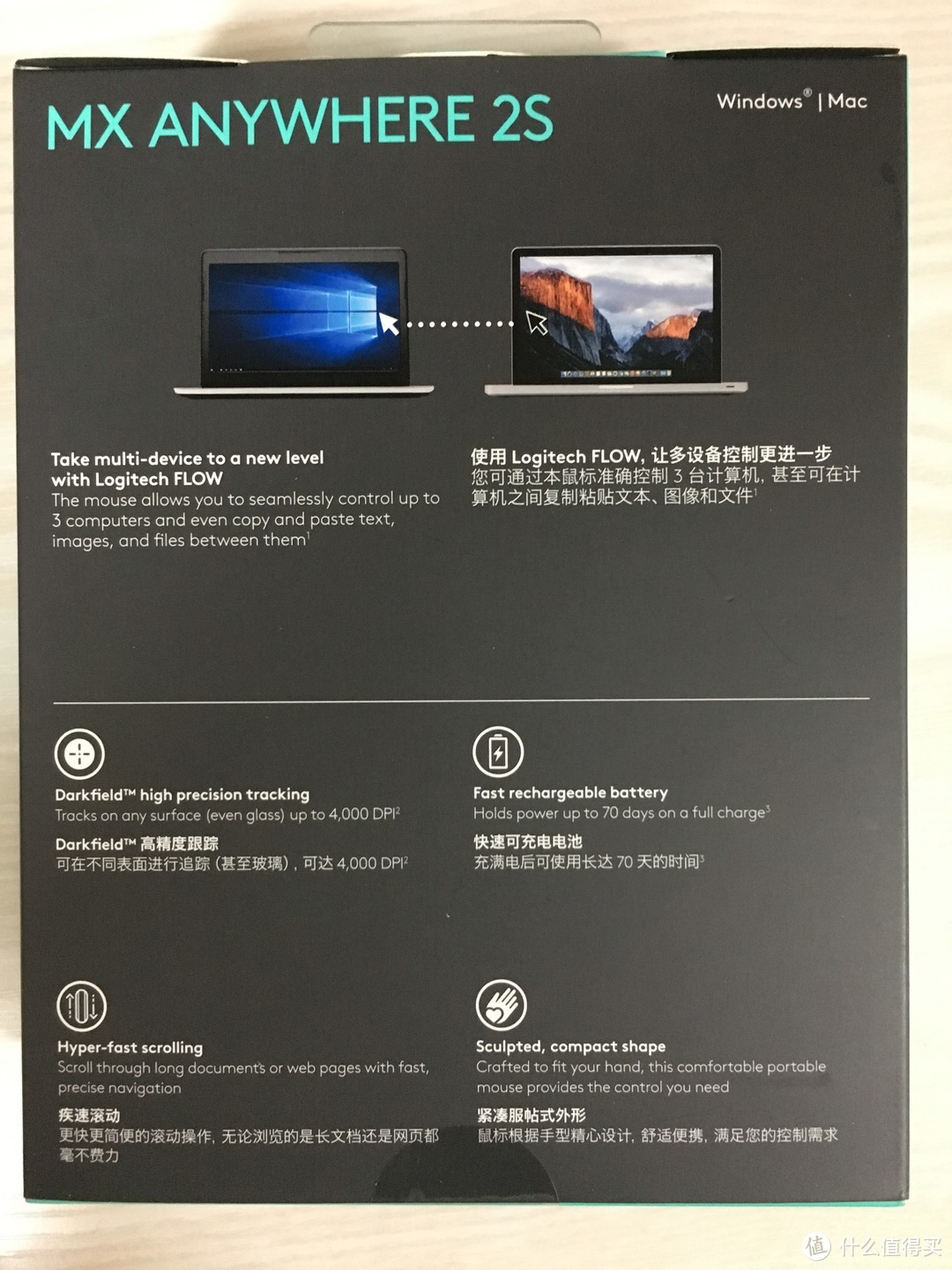






















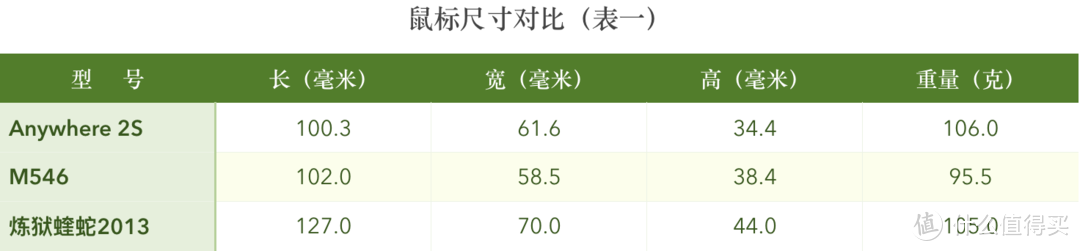




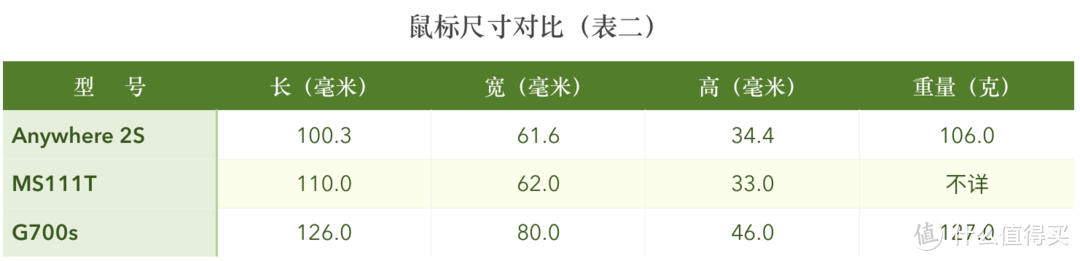


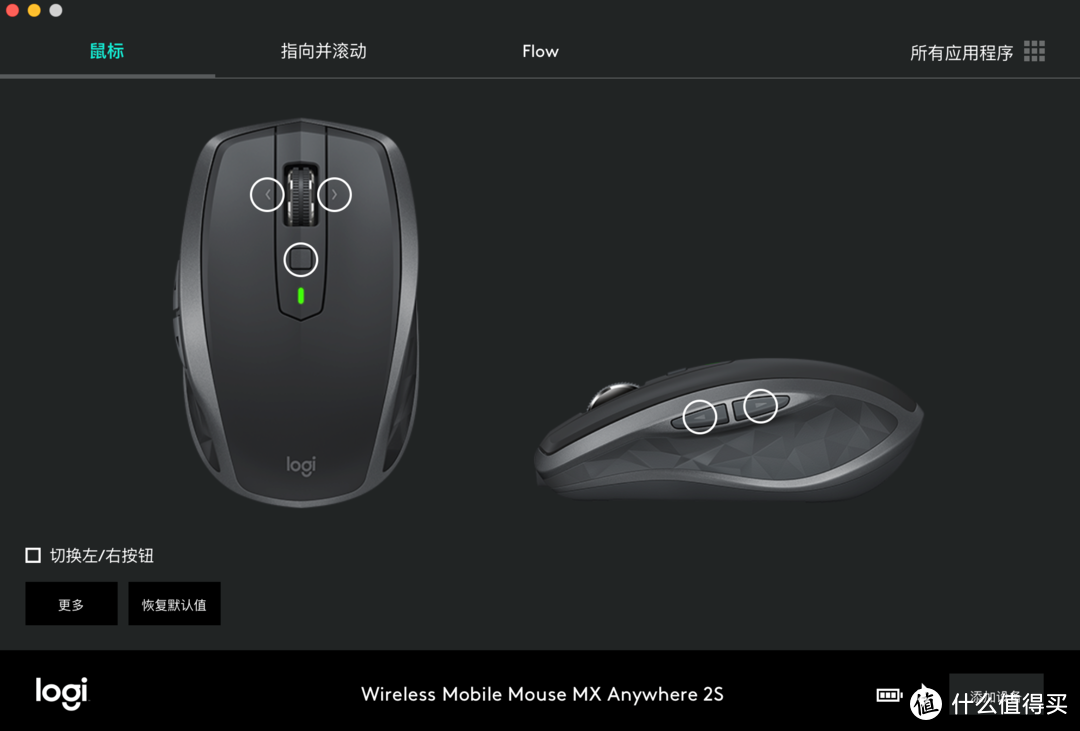



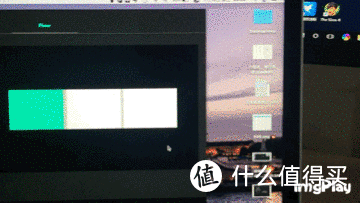

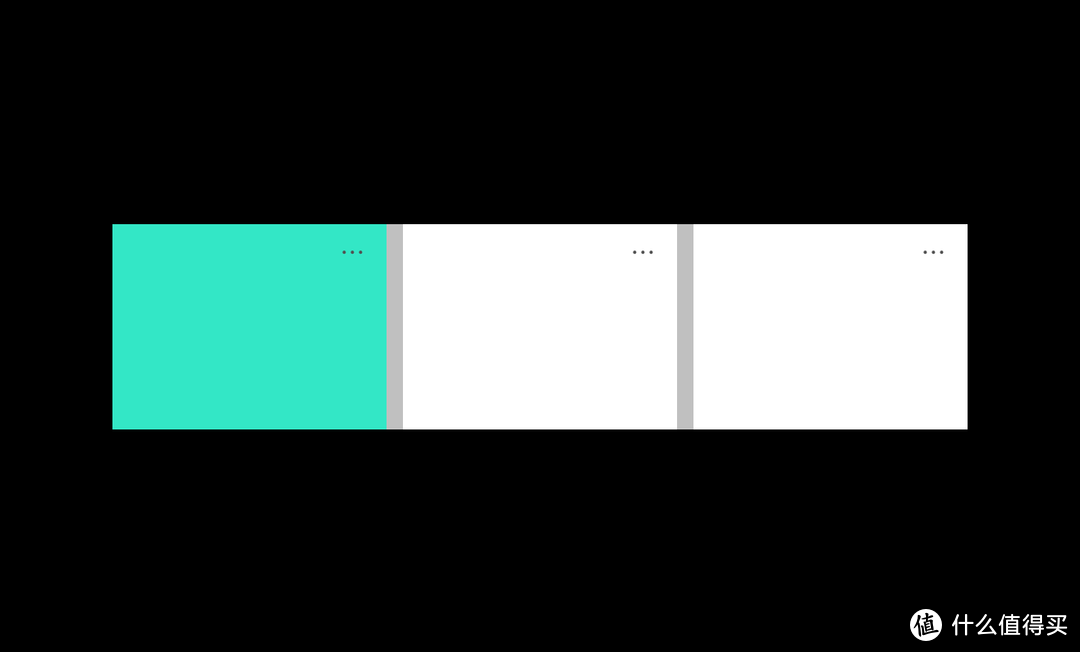
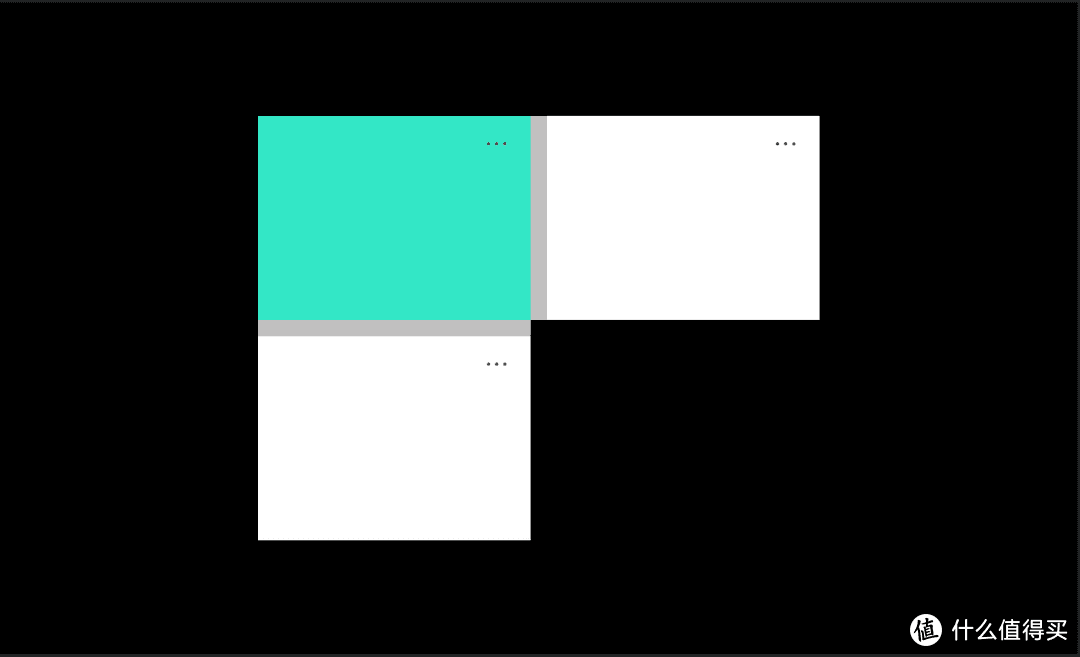
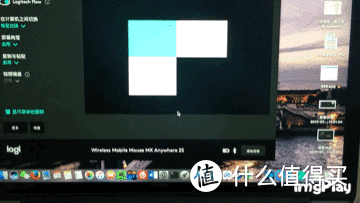
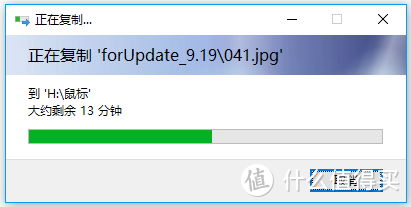





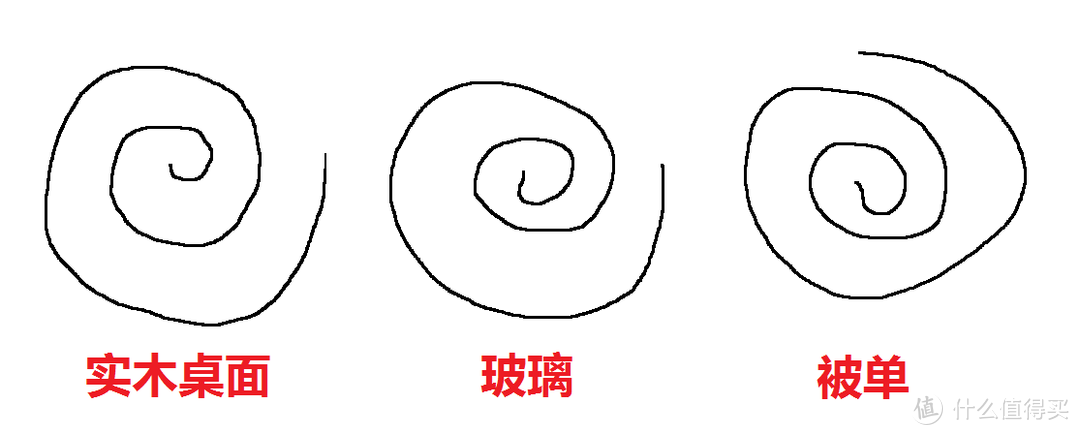






































































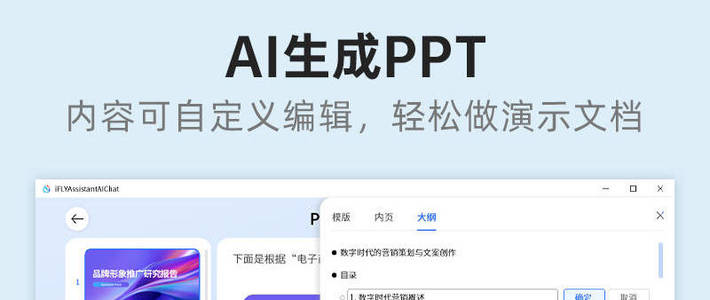






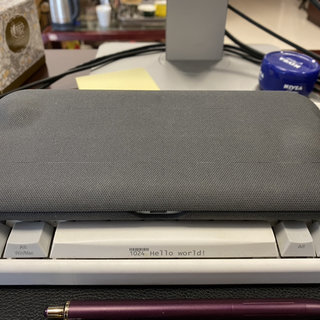






























不吃蜜的熊
校验提示文案
不吃蜜的熊
校验提示文案